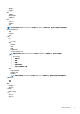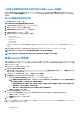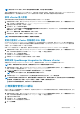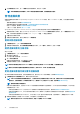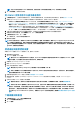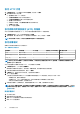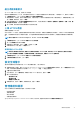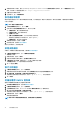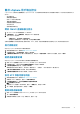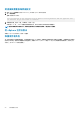Users Guide
註: 在登入任何已登錄的 vCenter 伺服器之前,請務必在同一個平台服務控制器 (PSC) 下同時更新所有裝置。
3. 按一下裝置管理,並確認升級機制。
將 OMIVV 從現有版本升級至最新版本
1. 在裝置管理頁面上,根據您的網路設定而定,如果您的網路需要代理,則啟用代理並提供代理設定。請參閱設定 HTTP 代理。
2. 若要將 OpenManage Integration 外掛程式從現有版本升級至最新版本,請執行下列其中一個步驟:
• 若要使用可在更新儲存庫路徑取得的 RPM 進行升級,請確認更新儲存庫路徑已設為以下路徑:http://linux.dell.com/repo/
hardware/vcenter-plugin-x64/latest/。如果路徑不同,請在裝置管理視窗的裝置更新區域中按一下編輯,即可在更新儲存庫
路徑文字方塊中,將路徑更新為 http://linux.dell.com/repo/hardware/vcenter-plugin-x64/latest/。若要儲存,按一下套用。
• 若要使用最新下載的 RPM 資料夾或檔案進行升級,但沒有網際網路連線能力,請從 http://linux.dell.com/repo/hardware/
vcenter-plugin-x64/latest/ 路徑下載所有的檔案與資料夾,並將其複製到 HTTP 共用區。在裝置管理視窗中的裝置更新區段
內,按一下編輯,然後在更新儲存庫路徑文字方塊中,加入連至離線 HTTP 共用區的路徑,然後按一下套用。
3. 比較可用的虛擬裝置版本和目前的虛擬裝置版本,並確認可用的虛擬裝置版本高於目前的虛擬裝置版本。
4. 若要套用更新至虛擬裝置,請在裝置設定下方,按一下更新虛擬裝置。
5. 在更新裝置對話方塊中,按一下更新。
按一下更新之後,就會登出管理主控台視窗。
6. 關閉網頁瀏覽器。
註: RPM 升級完成之後,您就可以在 OMIVV 主控台檢視登入畫面。開啟瀏覽器,提供
https:\\<ApplianceIP|hostname>
連
結,並導覽至裝置更新區域。您可以確認可用虛擬裝置和目前虛擬裝置的版本是相同的。如果您在叢集上已啟用主動式 HA,
OMIVV 會取消登錄那些叢集的 Dell Inc 提供者,並在升級後重新登錄 Dell Inc 提供者。因此,直到升級完成前,您將無法取得
Dell EMC 主機的健全狀況更新。
透過備份與還原更新裝置
若要將 OMIVV 裝置從 OMIVV x 版更新至 y 版,請執行下列步驟:
1. 備份較舊版本的資料庫。
2. 從 vCenter 關閉舊 OMIVV 裝置。
註
: 請勿從 vCenter 取消登錄 OMIVV 外掛程式。從 vCenter 取消登錄外掛程式會移除 OMIVV 外掛程式在 vCenter 上登錄
的所有警報,以及在警報上執行的所有自訂化作業,例如動作等。
3. 部署新的 OpenManage Integration y OVF 版。
4. 開啟 OpenManage Integration y 版裝置電源。
5. 設定 y 版裝置的網路、時區等。
註: 確定新的 OpenManage Integration y 版裝置的 IP 位址與舊裝置一模一樣。
註: 如果 y 版裝置的 IP 位址與舊版裝置的 IP 位址不同,OMIVV 外掛程式可能無法正常運作。在此情況下,請先取消登錄,
然後再重新登錄所有 vCenter 執行個體。
6. 將資料庫還原到新的 OMIVV 裝置。請參閱從備份還原 OMIVV 資料庫。
7. 確認應用裝置。請參閱 OpenManage Integration for VMware vCenter
安裝指南
中的安裝驗證,網址是:Dell.com/support/
manuals。
8. 在所有已登錄的 vCenter 伺服器上執行清查。
註: 建議在升級之後,您可以在外掛程式管理的所有主機上再次執行清查。若要隨選執行清查,請參閱排程清查工作。
註: 如果從 x 版 OMIVV 變更為新 y 版 OMIVV 的 IP 位址,請將 SNMP 陷阱的陷阱目的地設定為指向新裝置。對於第 12 代
及更新一代的伺服器,可藉由在這些主機上執行清查來修正 IP 變更。在第 12 代主機上執行清查時,如果 SNMP 陷阱不是
指向新的 IP,那些主機列為不相容。對於第 12 代之前與舊版相容的主機,IP 變更會顯示為不相容,您必須設定 Dell EMC
OpenManage Server Administrator (OMSA)。若要修正 vSphere 主機相容性問題,請參閱執行修正不相容 vSphere 主機
精靈。
下載疑難排解配套
1. 在裝置管理頁面上,按一下產生疑難排解配套。
2. 按一下下載疑難排解配套連結。
3. 按一下 關閉。
關於管理主控台
15